Wenn Sie schon einmal in der Welt von Microsoft Excel gearbeitet haben, sind Sie möglicherweise auf den Begriff „Namensmanager“ gestoßen. Doch was genau ist der Namensmanager und warum ist er nützlich? Dieser Blogbeitrag wird Ihnen einen umfassenden Einblick in diese praktische Excel-Funktion geben.
Was ist der Namensmanager in Excel?
Der Namensmanager ist ein Werkzeug in Excel, das es den Benutzern ermöglicht, Zellen, Zellbereiche, Formeln oder Konstanten zu benennen. Anstatt sich auf die Standard-Referenzen von Excel wie A1 oder B2 zu verlassen, können Sie mit dem Namensmanager verständliche Namen wie „Umsatz“ oder „Mitarbeiteranzahl“ verwenden, die sich einfacher merken und verwenden lassen.
Der Sinn des Namensmanagers
- Einfachere Referenzierung: Statt Zellen nach ihrer Standard-Referenz zu identifizieren, können Benutzer mit benannten Bereichen oder Zellen arbeiten, die verständlicher und einfacher zu merken sind.
- Fehlervermeidung: Bei der Arbeit mit komplexen Formeln oder Datenbereichen ist es leicht, sich in den Zellreferenzen zu verirren. Benannte Bereiche reduzieren das Risiko von Fehlern.
- Übersichtlichkeit: In großen Arbeitsmappen kann es schwierig werden, sich an den Zweck jeder Zelle oder jeden Bereichs zu erinnern. Mit dem Namensmanager behalten Sie leicht den Überblick.
Anwendung des Excel Namensmanagers
Anhand der nachfolgenden Bilder zeigen wir, wie der Excel Namensmanager funktioniert. Zunächst möchten wir für eine Zelle den Namen „Gesamtsumme“ festlegen.
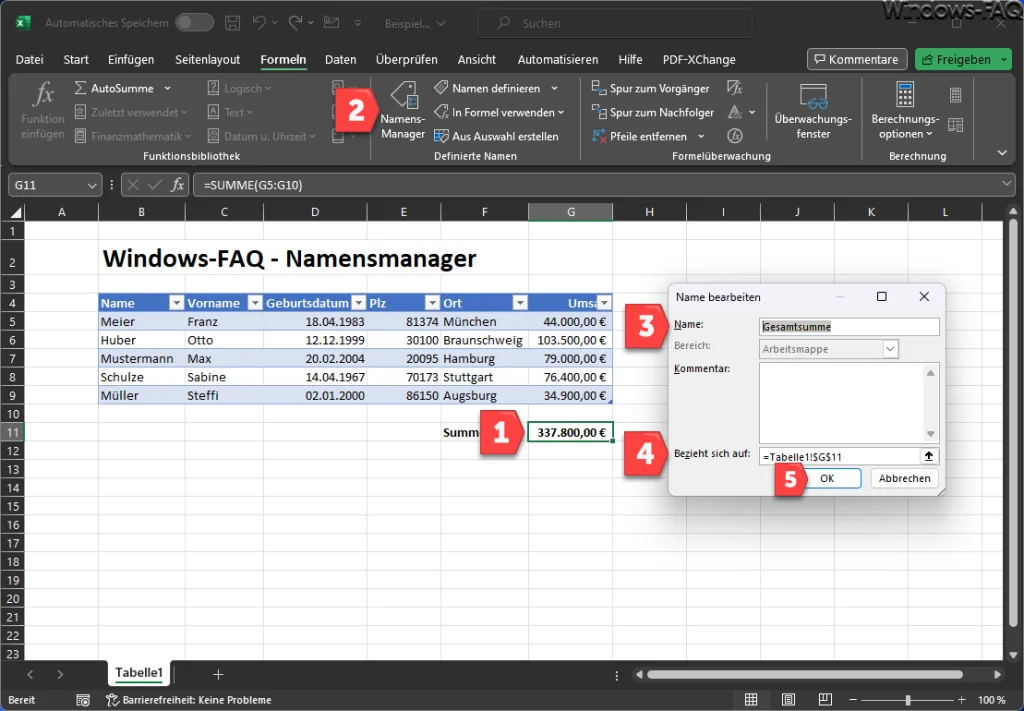
Dazu klickt der Anwender zunächst die Zelle an, für die ein Zellname vergeben werden soll. Anschließend muss im Menü „Formeln“ die Funktion „Namens-Manager“ aufgerufen werden. Im Fenster „Name bearbeiten“ kann dann der Name der Zelle, ein Kommentar und der Zellbereich festgelegt werden, auf dem sich der Name bezieht. Standardmäßig wird der Zellbereich der aktiven Zelle bzw. des markieren Bereichs dort vorgeschlagen. Nach dem Betätigen von „OK“ ist der Name der Zelle vergeben und in der Übersicht des Excel Namensmanagers sichtbar.
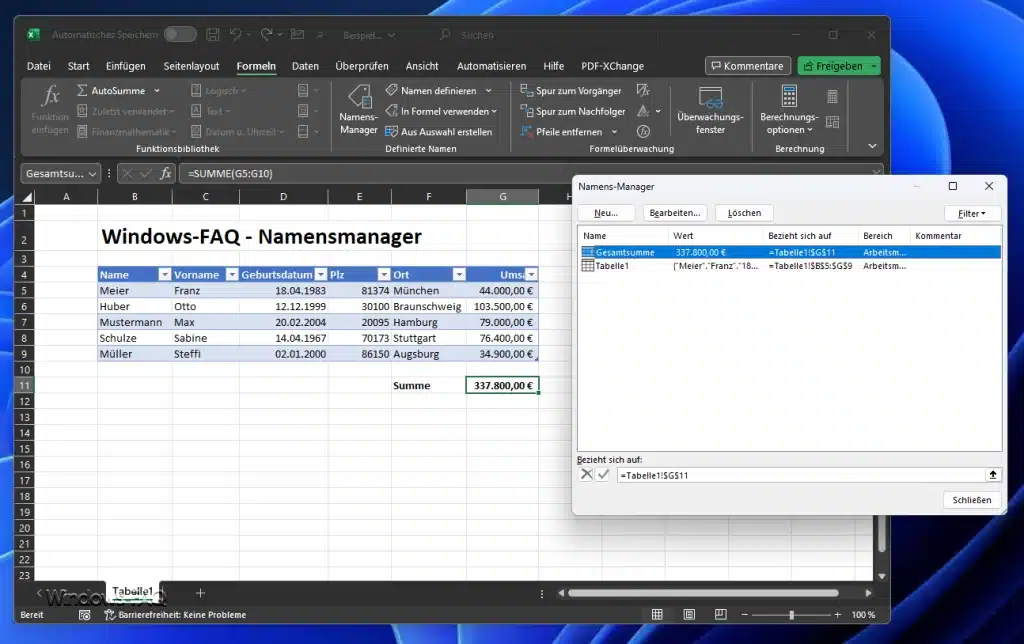
Nachdem der Zellname vergeben ist, kann dieser in den Excel Formeln als Bezugswert verwendet werden. Auf der nachfolgenden Abbildung nutzen wir den Zellnamen „Gesamtsumme“ nun für die Berechnung des durchschnittlichen Umsatzes.
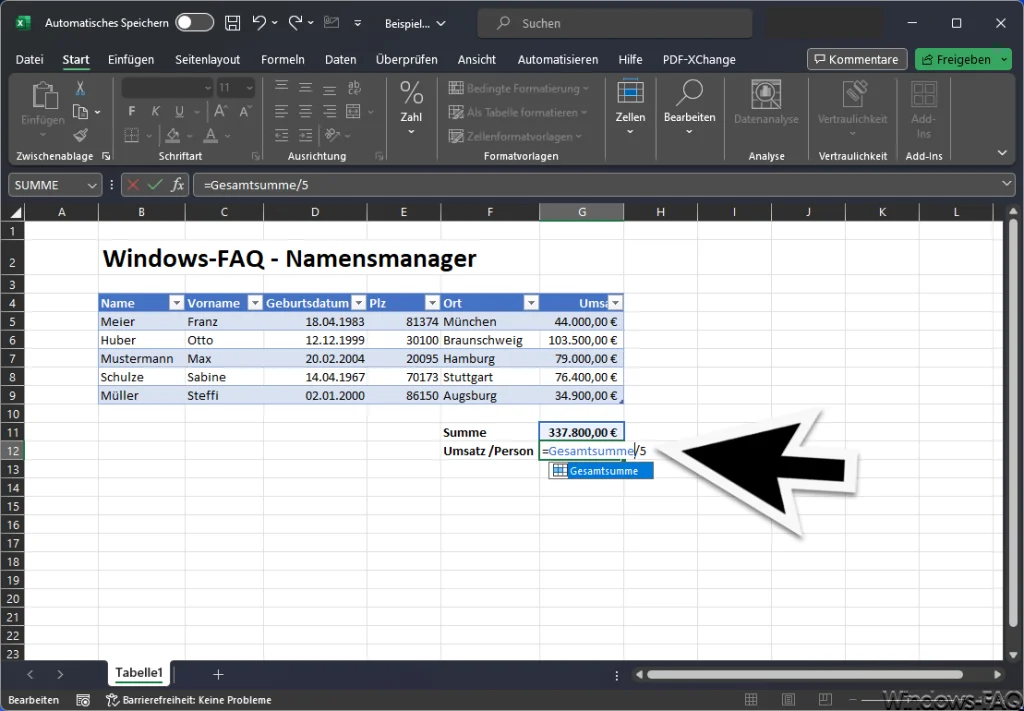
Excel schlägt bei der Erstellung bzw. auch bei der Änderung mögliche Feldnamen des Namensmanagers vor. Durch die Verwendung dieser Zellbezeichnungen durch sprechende Namen gestaltet sich die Erstellung der Formel wesentlich einfacher und transparenter.
Vor- und Nachteile des Namensmanagers
Vorteile:
- Lesbarkeit: Benannte Bereiche machen Ihre Formeln lesbarer. Anstatt „=A1+B1„, könnten Sie „=Umsatz+Gewinn“ haben.
- Konsistenz: Einmal definierte Namen können in der gesamten Arbeitsmappe verwendet werden, wodurch die Konsistenz Ihrer Daten sichergestellt wird.
- Navigation: Mit dem Namensmanager können Sie schnell zu benannten Bereichen in Ihrer Arbeitsmappe navigieren.
Nachteile:
- Lernkurve: Für Excel-Neulinge kann der Einstieg in den Namensmanager etwas kompliziert sein.
- Verwaltung: In komplexen Arbeitsmappen mit vielen benannten Bereichen kann die Verwaltung der Namen eine Herausforderung darstellen.
Beispiele für den Einsatz des Namensmanagers
- Dynamische Drop-down-Listen: Mit benannten Bereichen können Sie dynamische Excel Drop-down-Listen erstellen, die sich automatisch aktualisieren, wenn neue Einträge hinzugefügt werden.
- Verwendung in Formeln: Anstatt komplizierte Formeln mit vielen Zellreferenzen zu haben, können Sie benannte Bereiche für eine klarere und kürzere Darstellung verwenden.
- Navigation: Wenn Sie eine sehr große Arbeitsmappe mit vielen Tabellenblättern und Datenbereichen haben, können Sie den Namensmanager verwenden, um schnell zu einem bestimmten Bereich zu springen.
Fazit
Der Excel Namensmanager ist ein mächtiges Werkzeug, das die Arbeit in Excel effizienter und verständlicher macht. Mit benannten Bereichen können Benutzer Fehler reduzieren, die Navigation erleichtern und ihre Formeln lesbarer machen. Wie bei den meisten Werkzeugen hat auch der Namensmanager seine Vor- und Nachteile, aber mit ein wenig Übung kann er zu einem unverzichtbaren Bestandteil Ihrer Excel-Erfahrung werden.
– Excel Stunden addieren
– Excel Druckbereich festlegen
– Summewenn Excel Funktion
– Excel Zielwertsuche
– Excel Datum in Text umwandeln – Anleitung
– Excel Spalte einfügen
– Excel Zelle teilen
– Excel subtrahieren

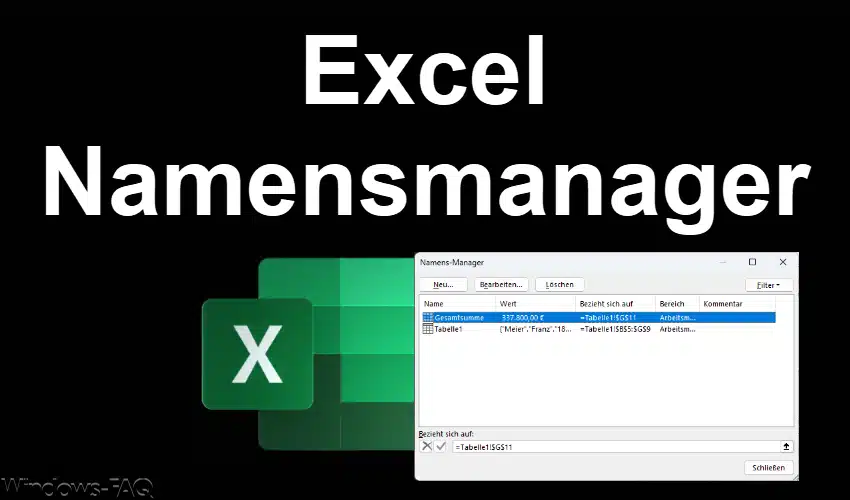










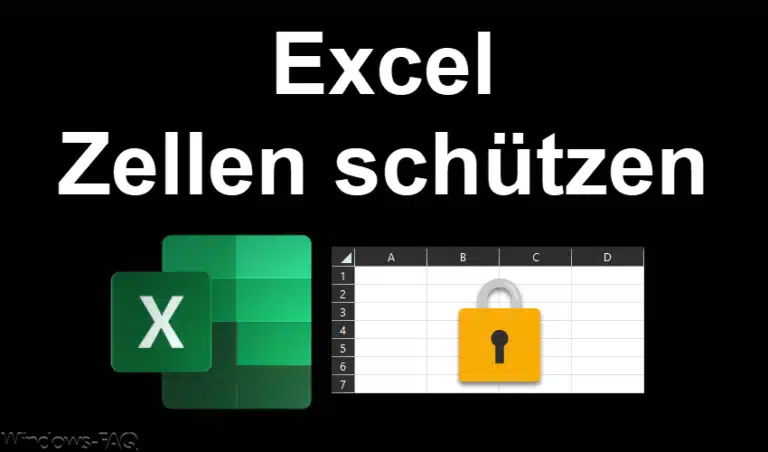












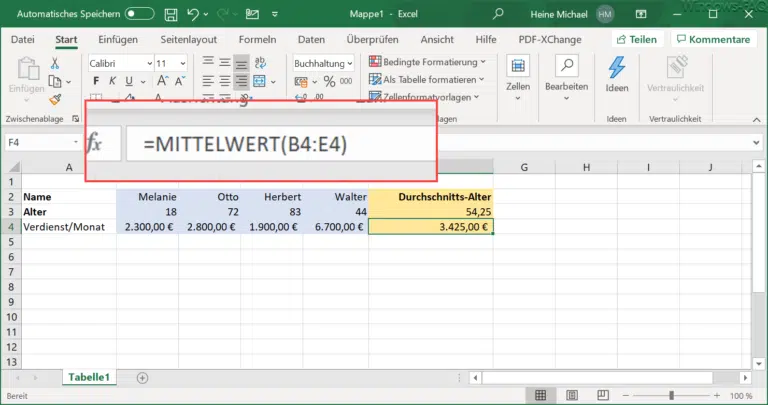


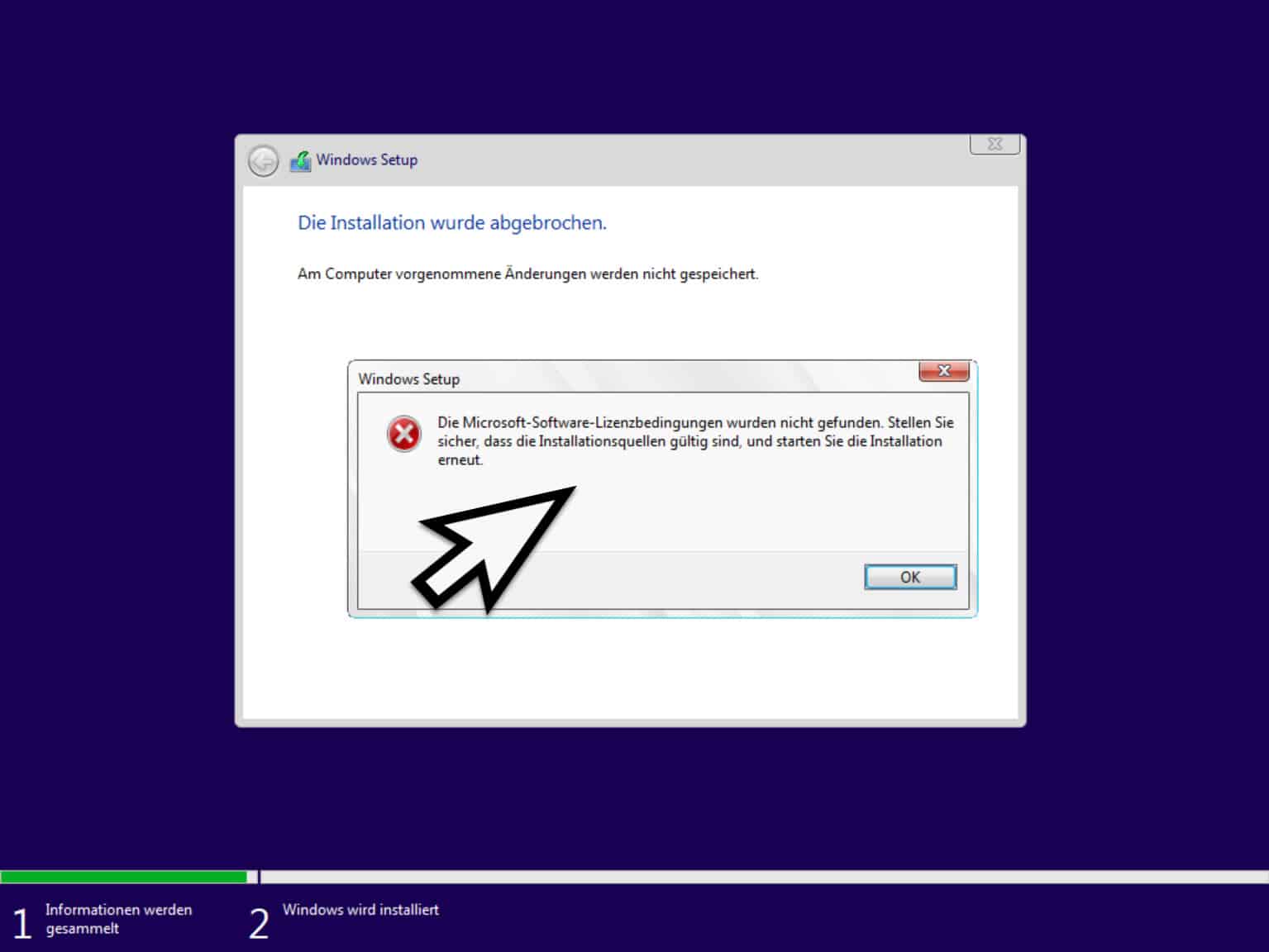

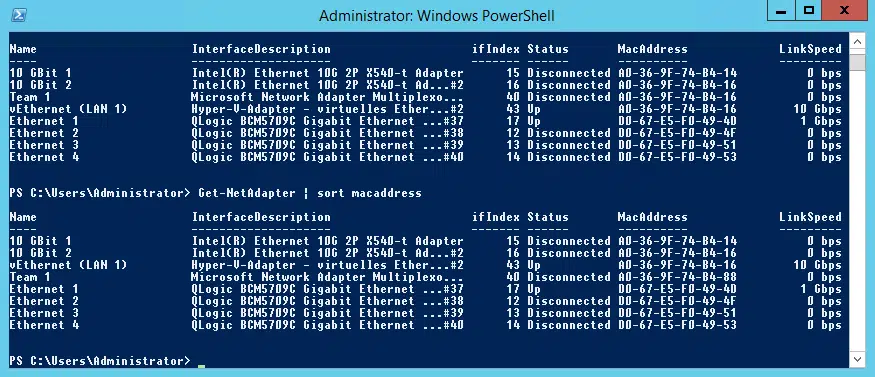




Neueste Kommentare